Excelで図形を使用する時には
Excelで図形を使用する時には、「図形」と「図形の選択」を頻繁にクリックすることになるのですが、Excel画面の広さによっては、3,4クリックする羽目になり、大変非効率です。
例えば、ディスプレイ画面の半分の広さでExcel画面を表示させた状態で、「図形の選択」をクリックするには、「ホーム」「編集」「検索と選択」「図形の選択」と4クリック必要になります。
同様に、図形を選択する時にも「挿入」「図」「図形」「(図形)」と4クリックです。
そんな時には、「図形の選択」と「図形」コマンドを「クイック アクセス ツール バー」に設定すると、1クリックで済みます。
設定方法
1.「メニュー」で右クリックして、1行目の「クイック アクセス ツール バーのユーザー設定」をクリックします。
2.Excelオプション画面で、「図形」コマンドを選択し、「追加」をクリックします。
3.「コマンドの選択」で、「すべてのコマンド」を選択する。
4.下のリストから「図形の選択」コマンドを選択し、「追加」をクリックします。
5.「OK」ボタンをクリックします。
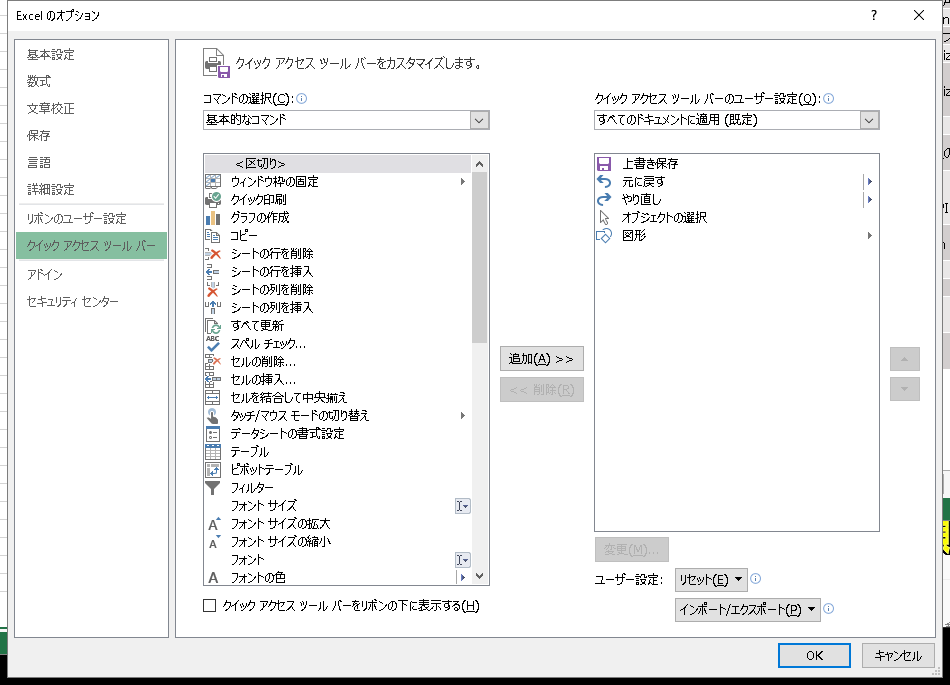
設定後のExcel画面
